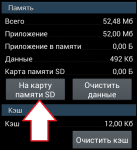
Kako prenesti aplikacije Android na zunanjo pomnilniško kartico?
Članek bo povedal, kako prenesti aplikacije iz telefona Android na pomnilniško kartico.
Nekega dne uporabnika naprav teče " Android.»Potrebno bo osvoboditi notranji spomin na vaš pripomoček zaradi ne oprijema potrebnega mesta.

Prenos programov iz pripomočka Android na zunanjo kartico
Sčasoma je pomnilnik napolnjen in namestitev novih aplikacij je zelo potrebna. V tem primeru lahko seveda preprosto izbrišete nepotrebne datoteke iz notranjega pomnilnika. Če so te datoteke zelo potrebne, na primer fotografije, jih je mogoče prenesti na zunanje medije.
Toda kaj storiti z aplikacijami? Če smo zelo potrebni za naše aplikacije, in jih ne moremo izbrisati, ali obstaja način, da jih prenese na SD kartico? V tem pregledu bomo razpravljali o prenosu aplikacij " Android.»Na zunanji pomnilniški kartici.
Kako prenesti aplikacije iz telefona v pomnilniško kartico SD na "Andriod"?
Veliko programov za telefone je nameščeno, praviloma, pripomoček sama v strukturi samega pomnilnika. Vsaka aplikacija lahko zasede enega ali drugega v pomnilniku telefona. Poleg tega se lahko številne aplikacije prenesejo iz notranjega pomnilnika pripomočka na zunanji nosilec vrste SD kartice.
Res je, da se vse aplikacije ne morejo prenesti na ta način, na primer, domačini so že vnaprej nameščeni v programu telefona. Lahko jih prenesete le, če imate skrbniške pravice. Toda tukaj se večina programov, ki jih prenesete iz interneta, prenesejo na zunanji pomnilnik brez težav.
No, zdaj pa razpravljamo o črpanju aplikacij iz pripomočka " Android.»Na zunanji nosilec.
Uporabite aplikacijo "AppMGR III"
Prenesite in namestite aplikacijo " AppMGR III."S tem povezava. Ta program je ena najboljših rešitev za prenos aplikacij iz telefona na zunanje kartice, vključno z lastnim. Povejmo vam, kako ga uporabljati:
- Zaženite aplikacijo, po kateri samodejno razkriva vse programe na telefonu, ki je pripravljen za prenos. Pojdi na " Moverable"In kliknite na element" Premaknite aplikacijo».
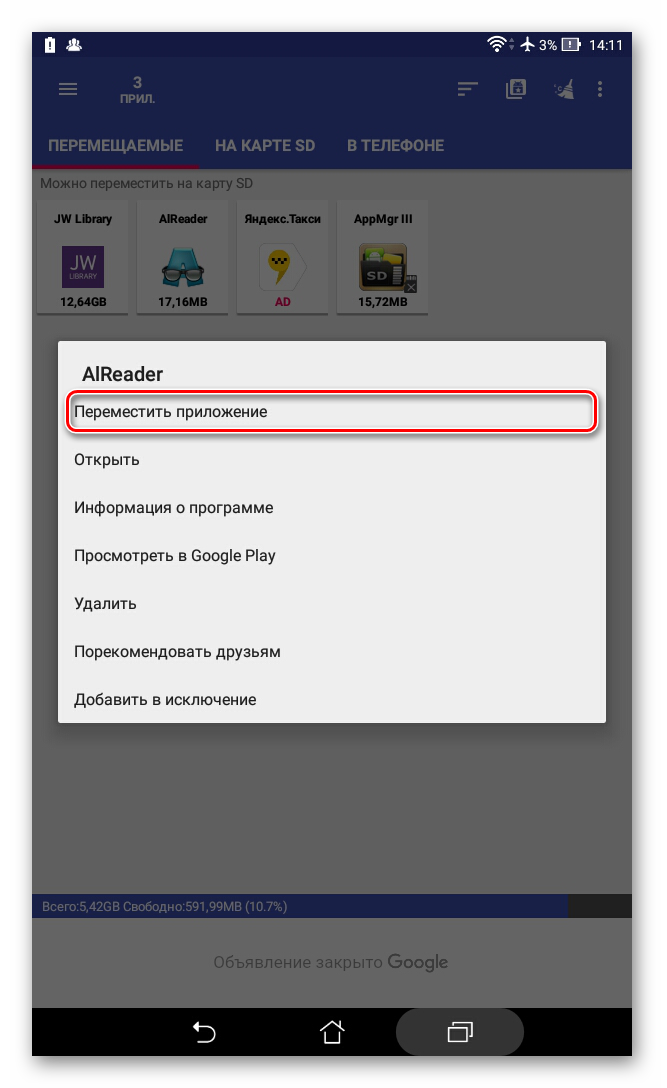
Prenos programov iz pripomočka Android na zunanjo kartico
- Nato se okno odpre z informacijami o katerih aplikacijah ne smejo premakniti. Oglejte si besedilo in kliknite » Nadaljujte».
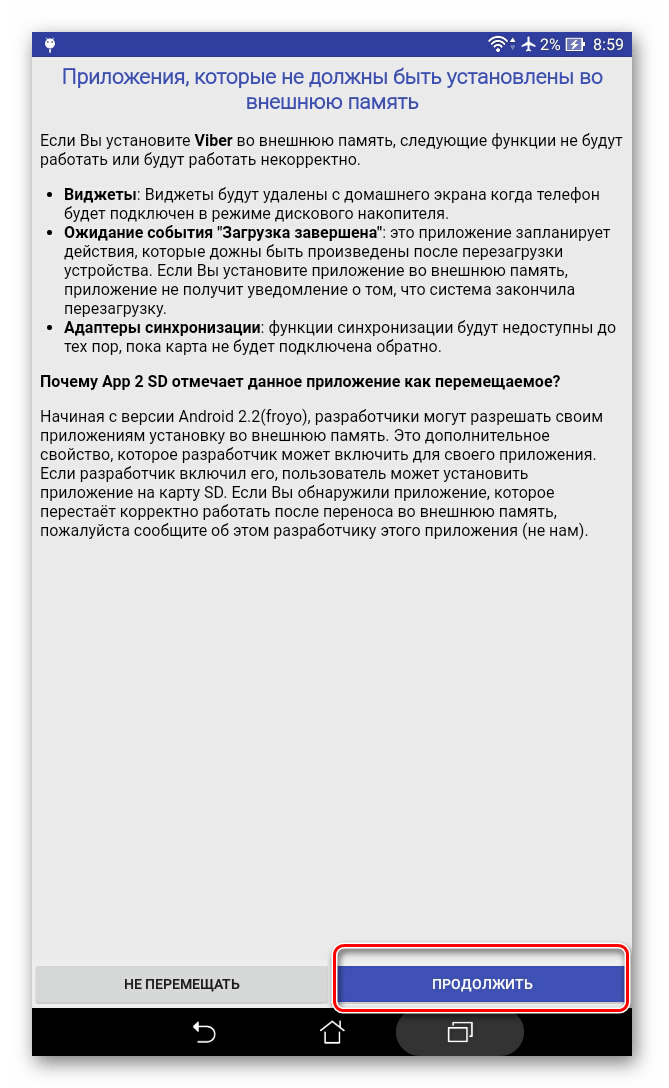
Prenos programov iz pripomočka Android na zunanjo kartico
- Če želite prenesti vse aplikacije, ki lahko nato kliknete na ustrezno postavko, kot je prikazano na zaslonu Screenshot. Ali kliknite na " Izberite Aplikacije"In nato prenesite tiste programe, ki jih želite.
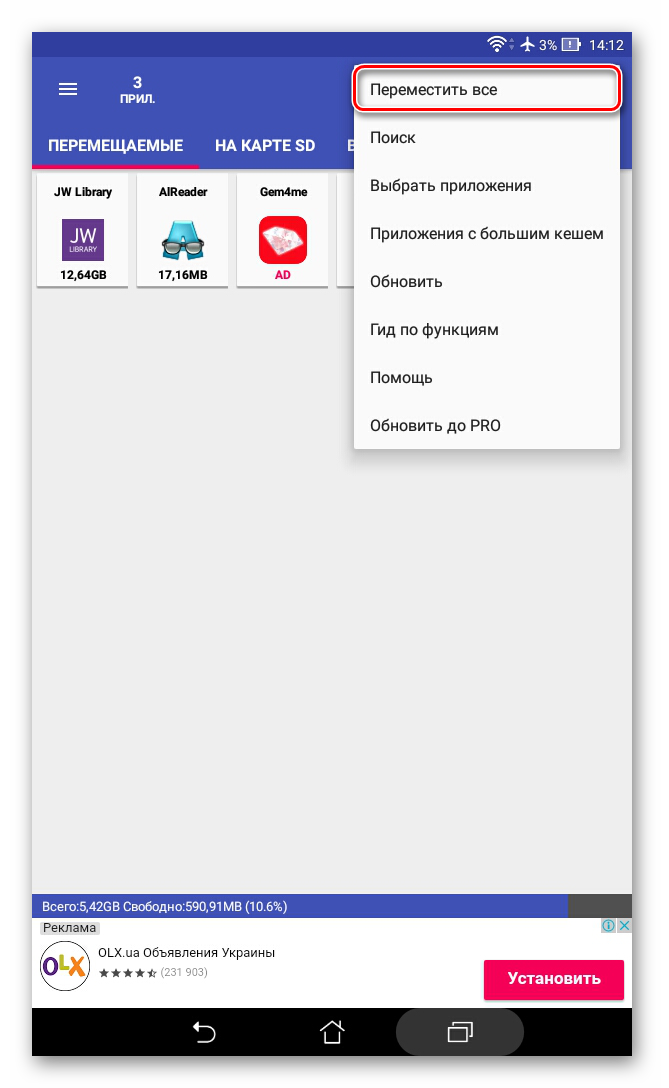
Prenos programov iz pripomočka Android na zunanjo kartico
- Mimogrede, lahko očistite predpomnilnik telefona, da osvobodite dodatno mesto v notranjem pomnilniku.
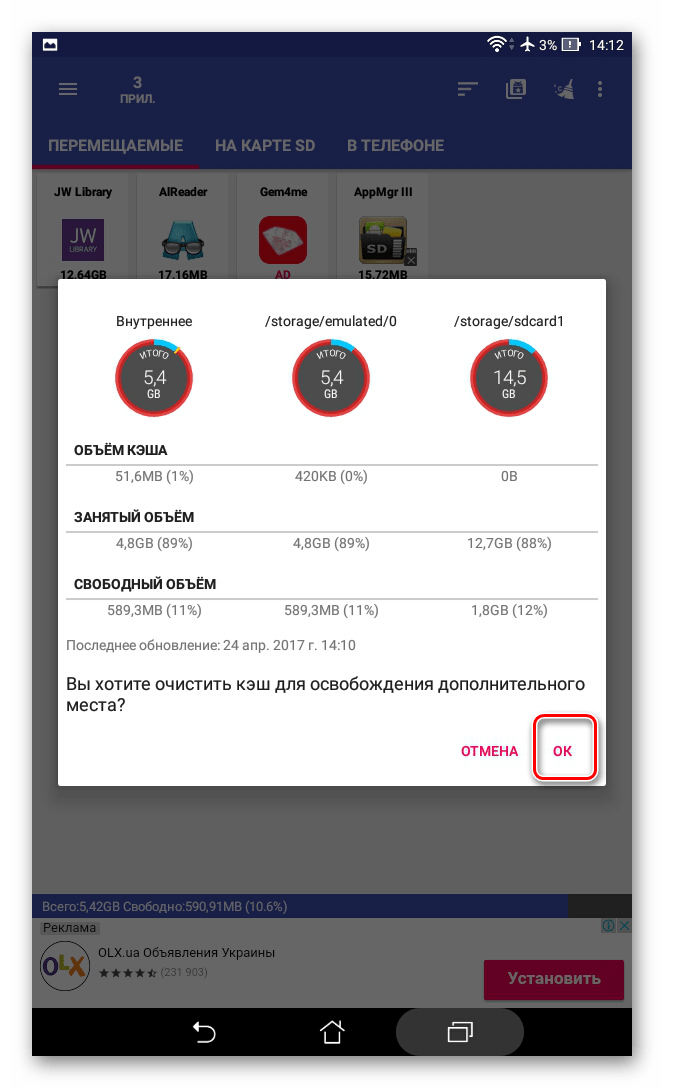
Prenos programov iz pripomočka Android na zunanjo kartico
Uporabljamo aplikacijo "MapsMount"
Prenesite in namestite aplikacijo " Mapa."S tem povezava. Ta aplikacija lahko prenese vse programe, nameščene v telefonu, vključno s sistemom (vendar, kot je navedeno zgoraj, za to potrebujete skrbniške pravice). Uporaba aplikacije je potrebna, kot sledi:
- Zaženite program in v zgornjem desnem kotu kliknite na ikono v obliki Plus
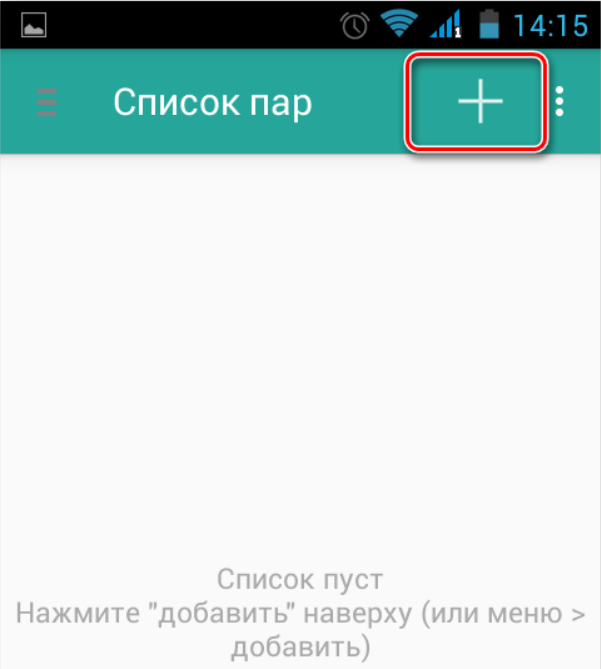
Prenos programov iz pripomočka Android na zunanjo kartico
- Nato boste morali izpolniti tri polja: " Ime», « Vir"In" Namen" Na prvem področju, navedite ime vloge, v drugem - navedite lokacijo aplikacije, v tretjem - register kraj prenosa. Po tem pritisnite v zgornjem desnem kotu na ikono Check Oznake, po kateri se bodo izvajale vse operacije.
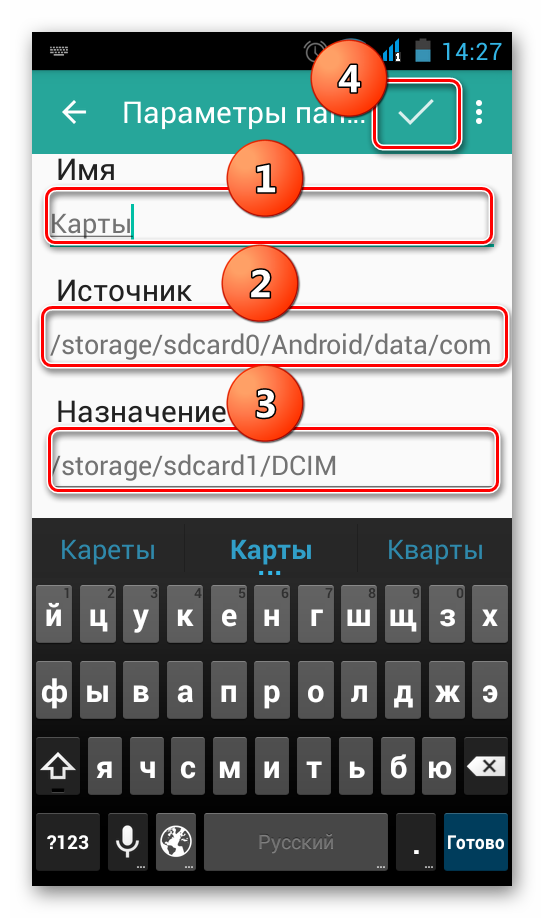
Prenos programov iz pripomočka Android na zunanjo kartico
Uporabite aplikacijo »Premakni na SDCard«
Prenesite in namestite aplikacijo " Premaknite se na SDCard."S tem povezava. To je najlažja aplikacija, sama po sebi ni veliko prostora na telefonu. Program uporabljamo na naslednji način:
- Zaženite aplikacijo, pojdite v meni in kliknite element " Premakni na zemljevid».
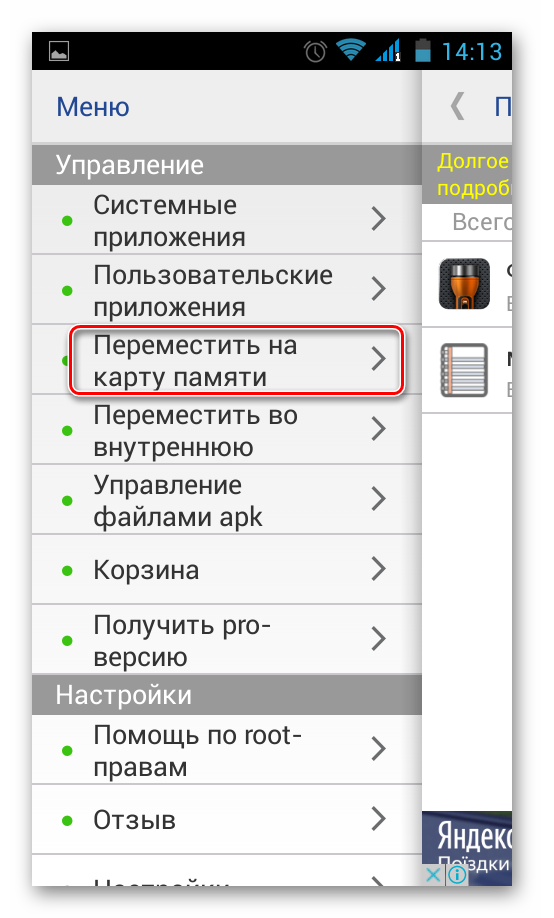
Prenos programov iz pripomočka Android na zunanjo kartico
- Pred vami bo prikazana naslednja aplikacija. Izberite želeno, potrdite polje na desni strani, kot ste vprašani na sliki, in spodaj kliknite na gumb " Premakni».
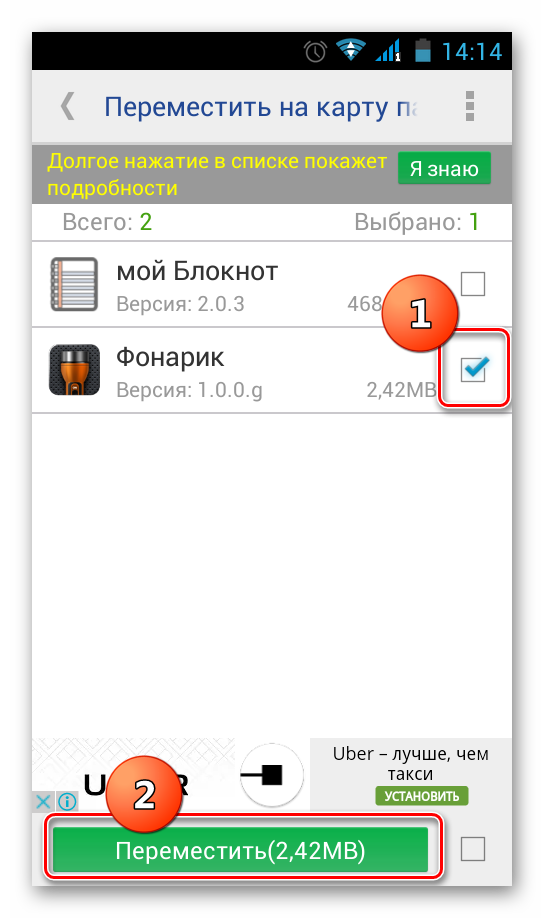
Prenos programov iz pripomočka Android na zunanjo kartico
- Nato boste videli proces, ki se premaknete na celoten konec.
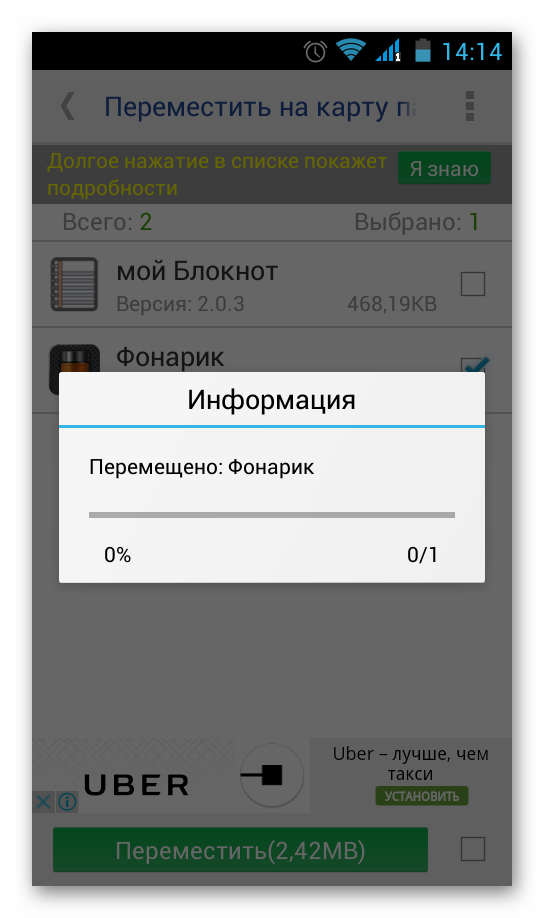
Prenos programov iz pripomočka Android na zunanjo kartico
Uporabite funkcije Androida
Z zmogljivostmi vašega pripomočka lahko uporabite tudi in se ne zatekajo k pomoči v aplikacijah tretjih oseb. Če želite to narediti, je treba v telefonu namestiti operacijski sistem. Android.»Nedavne različice (če jih nimate, uporabite zgoraj navedene metode). Torej morate narediti naslednje:
- Gremo na nastavitve telefona in pojdite na element " Aplikacije" Nato izberite želeno aplikacijo. Če je gumb " Prenos na kartico SD"Tako se lahko aplikacija potegne na zunanji nosilec. Kliknite na ta gumb.
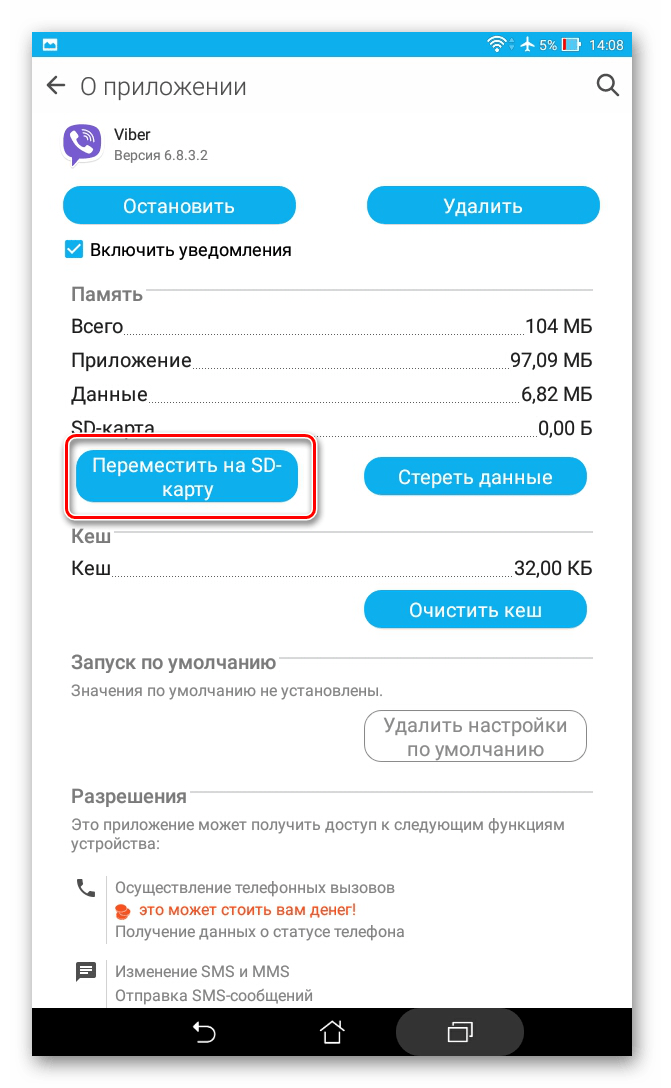
Prenos programov iz pripomočka Android na zunanjo kartico
- Če ta gumb ne pomeni, da je treba prenesti aplikacijo, ni mogoča na možnem načinu.
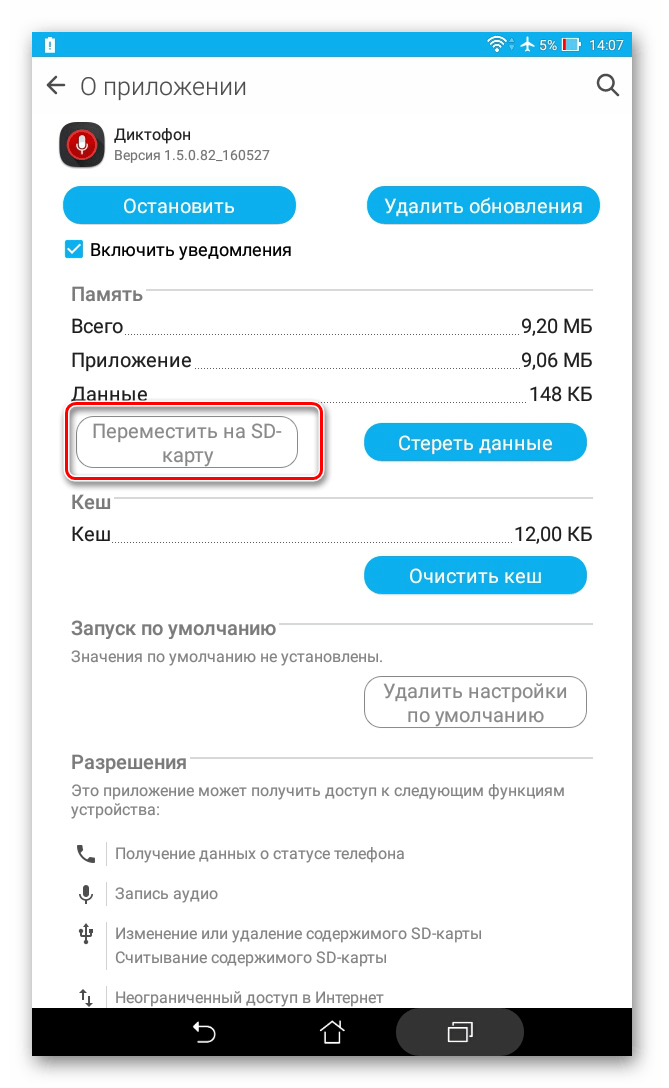
Prenos programov iz pripomočka Android na zunanjo kartico
